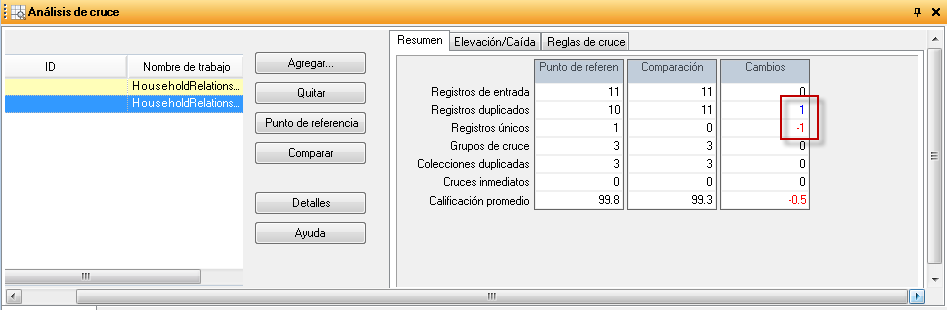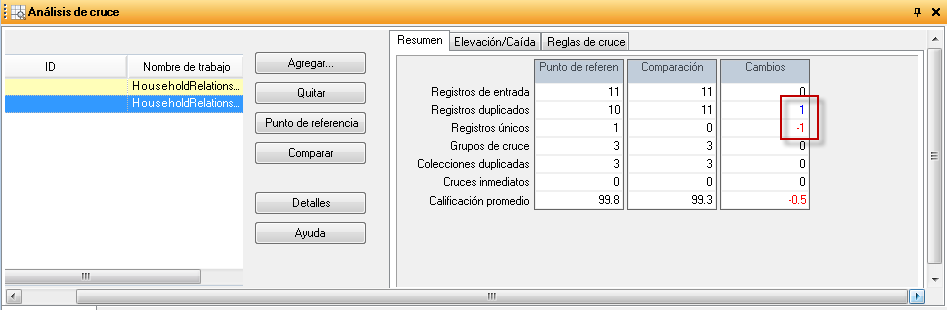Puede utilizar la herramienta Análisis de cruce en Enterprise Designer para ver detalladamente el efecto que tiene un cambio en una regla de cruce en los resultados de cruce de los flujos de datos. Esto lo puede realizar al ejecutar el flujo de datos, implementar los cambios, volver a ejecutar el flujo de datos y luego visualizar los resultados en la herramienta Análisis de cruce. Este procedimiento describe cómo llevarlo a cabo.
Importante: Al comparar los resultados de cruce, los datos de entrada que se usan para las ejecuciones de comparación y punto de referencia deben ser idénticos. Utilizar diferentes datos de entrada puede causar resultados incorrectos. Siga las siguientes indicaciones para ayudar a garantizar una comparación exacta:
- Utilice los mismos archivos o tablas de entrada
- Ordene los datos de la misma forma antes de la etapa de comparación
- Utilice las mismas consultas de Candidate Finder cuando se use Transactional Match
-
En Enterprise Designer, abra el flujo de datos que desea analizar.
-
Para etapa de correspondencia de Interflow Match, Intraflow Match, o Transactional, cuyas correspondencias desee analizar, haga doble clic en la etapa y seleccione la casilla de verificación Generar datos para análisis.
Importante: Si se activa la opción Generar datos para análisis se reduce el rendimiento. Debe desactivar esta opción cuando haya terminado de utilizar la herramienta Análisis de cruce.
-
Seleccione
Nota: Para obtener resultados óptimos, utilice datos que producirán 100 000 o menos registros. Mientras más resultados de cruce haya, más lento será el rendimiento de la herramienta Análisis de cruce.
-
En las etapas de cruce de los flujos de datos, realice los cambios de regla de cruce que desee y luego ejecute nuevamente el flujo de datos.
Por ejemplo, si desea probar el efecto de aumentar el valor del umbral, cambie dicho valor y ejecute nuevamente el flujo de datos.
-
Cuando finalice la ejecución del flujo de datos, seleccione .
En el cuadro de diálogo Examinar resultados de cruce se muestra una lista de flujos de datos que tienen resultados de cruce que se ven en la herramienta Análisis de cruce. Si el trabajo que desea analizar no se encuentra en la lista, abra el flujo de datos y asegúrese de que la etapa tenga seleccionada la casilla de verificación Generar datos para análisis.
Consejo: Si hay un gran número de flujos de datos y si desea filtrarlos, seleccione una opción de filtro de la lista desplegable Mostrar solo trabajos donde.
-
En el lado izquierdo del panel Análisis de cruce, existe una lista de las etapas de cruce, una por ejecución. Seleccione la etapa de cruce en la ejecución que desee usar como punto de referencia y haga clic en Punto de referencia. Luego, seleccione la ejecución con la que desee comparar el punto de referencia y haga clic en Comparar.
Ahora puede comparar los resultados de cruce de resumen, como por ejemplo el número total de registros duplicados, además de información detallada de nivel de registro que muestra cómo se evaluó cada registro con respecto a las reglas de cruce.
Ejemplo de comparación de resultados de cruce
Por ejemplo, supongamos que ejecuta un trabajo denominado HouseholdRelationshipsAnalysis. Desea probar el efecto de un cambio en la etapa Cruce de hogares 2. Primero ejecuta el trabajo con la configuración original, luego modifica las reglas de cruce en la etapa Cruce de hogares 2 y ejecuta el trabajo nuevamente. En la herramienta Análisis de cruce, la ejecución con una ID de trabajo de 10 es la ejecución con la configuración original, de modo que debe establecerla como el punto de referencia. La ejecución con una ID de trabajo de 13 es la ejecución con la regla de cruce modificada. Al hacer clic en Comparar, puede ver que la regla de cruce modificada (ID de trabajo 113) generó más de un registro duplicado y un registro único menos que la regla de cruce original.